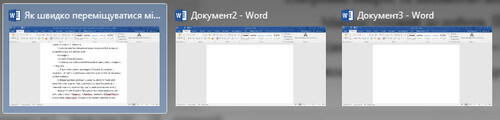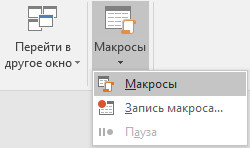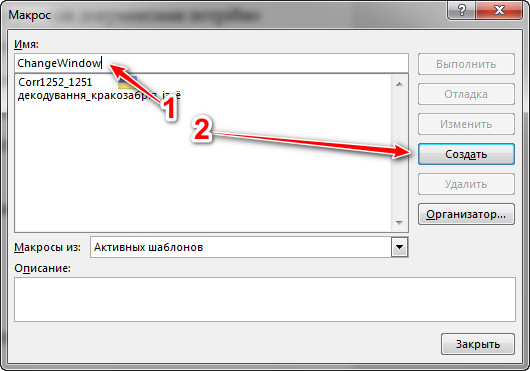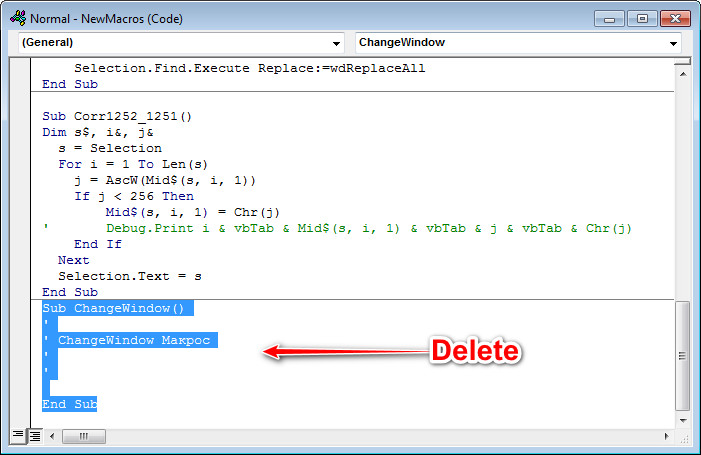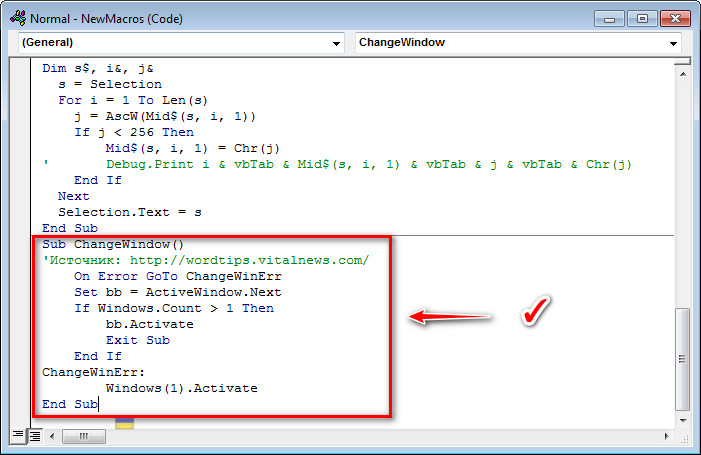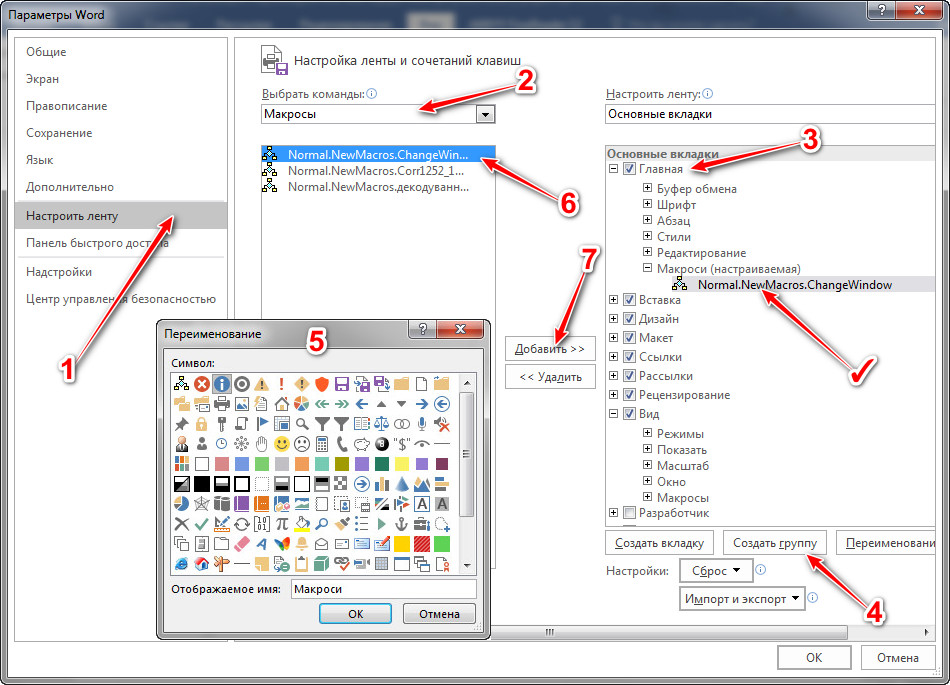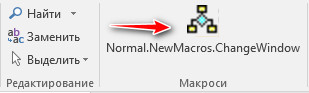Рідко буває так, коли відкритий один документ. Ситуація із декількома відкритими документами більш часте явище. Більшість для роботи то з одним, то з іншим документом використовують мишку, наводячи яку на іконку Word в панелі інструментів, можна відкривати вікно із потрібним. Для того щоб швидко перемикатися між відкритими документами можна використати сполучення клавіш або макрос у вигляді кнопки.
Для швидкого переміщення між відкритими документами потрібно натиснути на сполучення клавіш Ctrl + F6. При такому використанні клавіш документи будуть відкриватися від останнього створеного до першого (від новішого за часом до старішого). Якщо використати сполучення клавіш Shift + Ctrl + F6, то документи будуть відкриватися у порядку їх створення (від старішого за часом до новішого).
Можна для такої цілі використати макрос та вивести його на панель інструментів будь-якої вкладки меню.
Код макроса:
Sub ChangeWindow()
On Error GoTo ChangeWinErr
Set bb = ActiveWindow.Next
If Windows.Count > 1 Then
bb.Activate
Exit Sub
End If
ChangeWinErr:
Windows(1).Activate
End Sub
Алгоритм створення макроса:
1. Копіюємо код, який можна бачити вище та ідемо у «Вид → Макросы → Макросы».
2. У поле «Имя» пишемо ім’я макроса (будь-яке, без пробілів) і натискаємо «Создать». Я використав готове ім’я макроса (хоча це неважливо, ми його замінимо).
3. Відкриється вікно візуального редактора Microsoft Visual Basic. Знизу буде текст макроса з іменем, який ви йому дали. Виділяємо весь створений макрос та замінюємо його кодом, який скопіювали на кроці 1.
Макрос готовий до роботи. Його роботу вже можна перевірити. Для цього ідемо у «Вид → Макросы → Макросы», знаходимо «ChangeWindow» та натискаємо «Выполнить». Відкрите вікно повинне змінитися на інше.
Але сенс від використання по такому довгому шляху нульовий. Тому додамо наш макрос на панель меню.
Алгоритм для додавання макроса на вкладку панелі меню:
1. Відкриваємо «Файл → Параметры → Настроить ленту».
2. Під текстом «Выбрать команды:» вибираємо «Макросы».
3. Під словами «Настроить ленту:» вибираємо вкладку меню на яку буде доданий макрос (я вибрав «Главная»).
4. Тоді натискаємо «Создать группу» (тому що макрос може бути доданий лише в групу) та називаємо її (я назвав «Макроси»).
5. Перейменовуємо групу та вибираємо іконку для неї.
6. Тоді вибираємо наш макрос та кнопкою «Добавить >>» поміщуємо його у створену групу. Готово. Тепер макрос можна запускати на виконання лише одним натисканням лівої кнопки миші.
Результат:
Даний макрос відповідає сполученню клавіш Shift + Ctrl + F6.